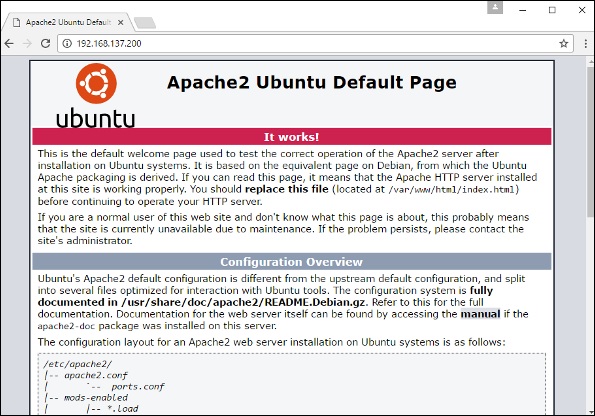Docker - การสร้างไฟล์ Web Server Docker
เราได้เรียนรู้วิธีใช้ Docker File เพื่อสร้างอิมเมจที่กำหนดเองแล้ว ตอนนี้เรามาดูกันว่าเราจะสร้างอิมเมจของเว็บเซิร์ฟเวอร์ที่ใช้สร้างคอนเทนเนอร์ได้อย่างไร
ในตัวอย่างของเราเราจะใช้ Apache Web Server บน Ubuntu เพื่อสร้างอิมเมจของเรา มาทำตามขั้นตอนด้านล่างเพื่อสร้างไฟล์ Docker ของเว็บเซิร์ฟเวอร์
Step 1- ขั้นตอนแรกคือการสร้างไฟล์ Docker ของเรา มาใช้กันเถอะvim และสร้างไฟล์ Docker ด้วยข้อมูลต่อไปนี้
FROM ubuntu
RUN apt-get update
RUN apt-get install –y apache2
RUN apt-get install –y apache2-utils
RUN apt-get clean
EXPOSE 80 CMD [“apache2ctl”, “-D”, “FOREGROUND”]ประเด็นต่อไปนี้จำเป็นต้องสังเกตเกี่ยวกับข้อความข้างต้น -
ก่อนอื่นเราสร้างภาพของเราให้มาจากอิมเมจพื้นฐานของ Ubuntu
ต่อไปเราจะใช้คำสั่ง RUN เพื่ออัปเดตแพ็คเกจทั้งหมดในระบบ Ubuntu
ต่อไปเราใช้คำสั่ง RUN เพื่อติดตั้ง apache2 บนรูปภาพของเรา
ต่อไปเราใช้คำสั่ง RUN เพื่อติดตั้งแพ็คเกจยูทิลิตี้ apache2 ที่จำเป็นบนรูปภาพของเรา
ต่อไปเราใช้คำสั่ง RUN เพื่อล้างไฟล์ที่ไม่จำเป็นออกจากระบบ
คำสั่ง EXPOSE ใช้เพื่อแสดงพอร์ต 80 ของ Apache ในคอนเทนเนอร์ไปยังโฮสต์ Docker
สุดท้ายคำสั่ง CMD ใช้เพื่อเรียกใช้ apache2 ในพื้นหลัง
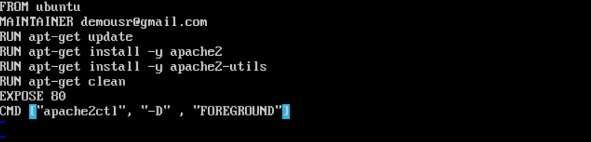
เมื่อป้อนรายละเอียดไฟล์แล้วให้บันทึกไฟล์
Step 2 - เรียกใช้ Docker buildคำสั่งเพื่อสร้างไฟล์ Docker สามารถทำได้โดยใช้คำสั่งต่อไปนี้ -
sudo docker build –t=”mywebserver” .เรากำลังแท็กรูปภาพของเราเป็น mywebserver. เมื่อสร้างภาพแล้วคุณจะได้รับข้อความที่แสดงว่าสร้างไฟล์เสร็จเรียบร้อยแล้ว
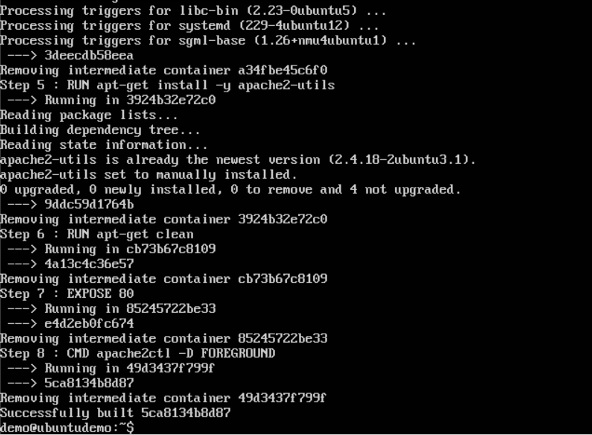
Step 3- เมื่อสร้างไฟล์เว็บเซิร์ฟเวอร์แล้วก็ถึงเวลาสร้างคอนเทนเนอร์จากรูปภาพ เราสามารถทำได้ด้วย Dockerrun คำสั่ง
sudo docker run –d –p 80:80 mywebserver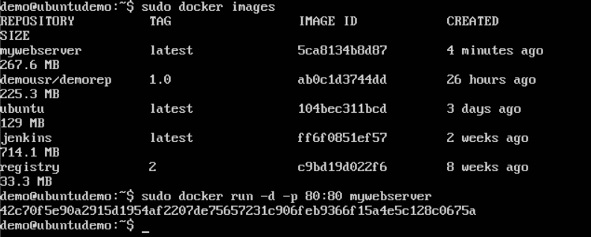
ประเด็นต่อไปนี้ต้องสังเกตเกี่ยวกับคำสั่งดังกล่าว -
หมายเลขพอร์ตที่คอนเทนเนอร์เปิดเผยคือ 80 ดังนั้นด้วย –p คำสั่งเรากำลังแมปหมายเลขพอร์ตเดียวกันกับหมายเลขพอร์ต 80 บน localhost ของเรา
–dตัวเลือกนี้ใช้เพื่อเรียกใช้คอนเทนเนอร์ในโหมดแยกออก เพื่อให้คอนเทนเนอร์ทำงานในพื้นหลังได้
หากคุณไปที่พอร์ต 80 ของโฮสต์ Docker ในเว็บเบราว์เซอร์ของคุณตอนนี้คุณจะเห็นว่า Apache พร้อมใช้งานแล้ว